| win10鼠标右键问题,导致桌面刷新重启,资源管理器explorer重启,文件夹闪退,应用管理员模式无法运行等等 | 您所在的位置:网站首页 › win10光标速度多少合适用鼠标点击才能打开文件夹 › win10鼠标右键问题,导致桌面刷新重启,资源管理器explorer重启,文件夹闪退,应用管理员模式无法运行等等 |
win10鼠标右键问题,导致桌面刷新重启,资源管理器explorer重启,文件夹闪退,应用管理员模式无法运行等等
|
问题描述
win10鼠标右键问题,会导致桌面刷新重启即任务管理器中的资源管理器重启 问题体现: 鼠标右键开始菜单,点击设备管理器或计算机管理之类的选择,会导致桌面刷新重启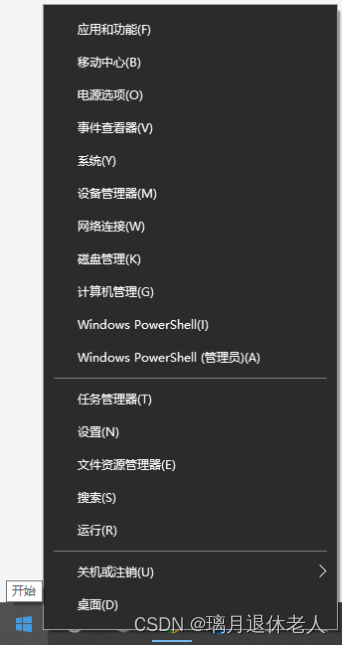 按win+s打开搜索,搜索cmd,用管理员身份启动,导致桌面刷新重启,但从文件夹里找到的cmd可以用管理员模式运行。磁贴文件夹目录:C:\Users\用户名\AppData\Roaming\Microsoft\Windows\Start Menu\Programs,里面的快捷方式右键点击,导致桌面刷新重启
解决方案: 按win+s打开搜索,搜索cmd,用管理员身份启动,导致桌面刷新重启,但从文件夹里找到的cmd可以用管理员模式运行。磁贴文件夹目录:C:\Users\用户名\AppData\Roaming\Microsoft\Windows\Start Menu\Programs,里面的快捷方式右键点击,导致桌面刷新重启
解决方案:
参考资料:https://blog.csdn.net/new_abc/article/details/54911750 https://tieba.baidu.com/p/4124016103?red_tag=0124259572 问题原因:大概率是第三方软件兼容问题 下载ShellExView软件,官网链接:http://www.nirsoft.net/utils/shexview.html 进入官网,按Ctrl+F搜索Download ShellExView能快速定位,直接下载第一个压缩包形式的就行 我个人是联想应用商店的这个右键菜单扩展导致的问题,禁用之后就行了。 |
【本文地址】
公司简介
联系我们
| 今日新闻 |
| 推荐新闻 |
| 专题文章 |
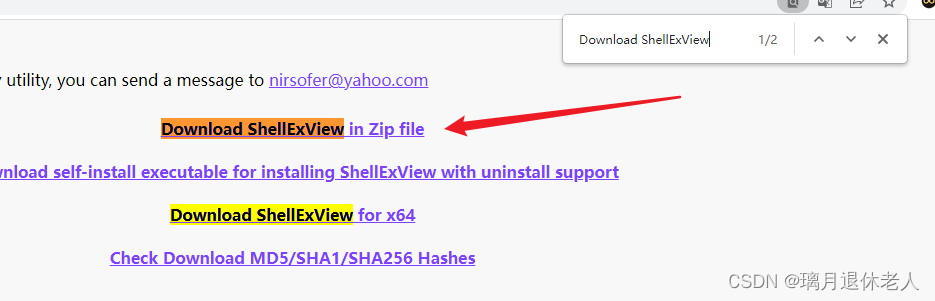 下载后解压,没有解压软件的可以去下个bandizip
下载后解压,没有解压软件的可以去下个bandizip 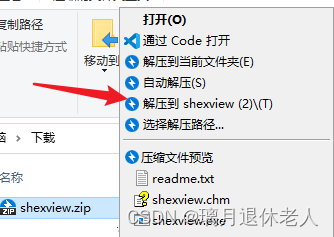 解压后,找到shexview.exe,右键以管理员身份运行
解压后,找到shexview.exe,右键以管理员身份运行 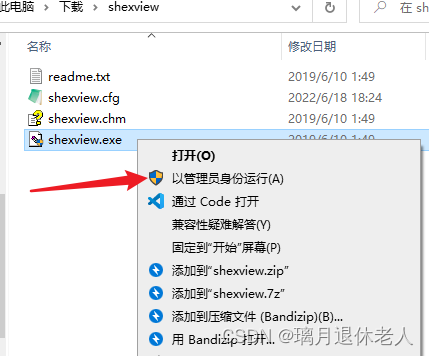 可以看到一些选项背景是粉红色的,按住ctrl键,把所有粉红色的选项都选择起来,点击左上角的红灯,将它们禁用,然后在Options选项中点击Restart Explorer,即刷新桌面或称重启资源管理器
可以看到一些选项背景是粉红色的,按住ctrl键,把所有粉红色的选项都选择起来,点击左上角的红灯,将它们禁用,然后在Options选项中点击Restart Explorer,即刷新桌面或称重启资源管理器 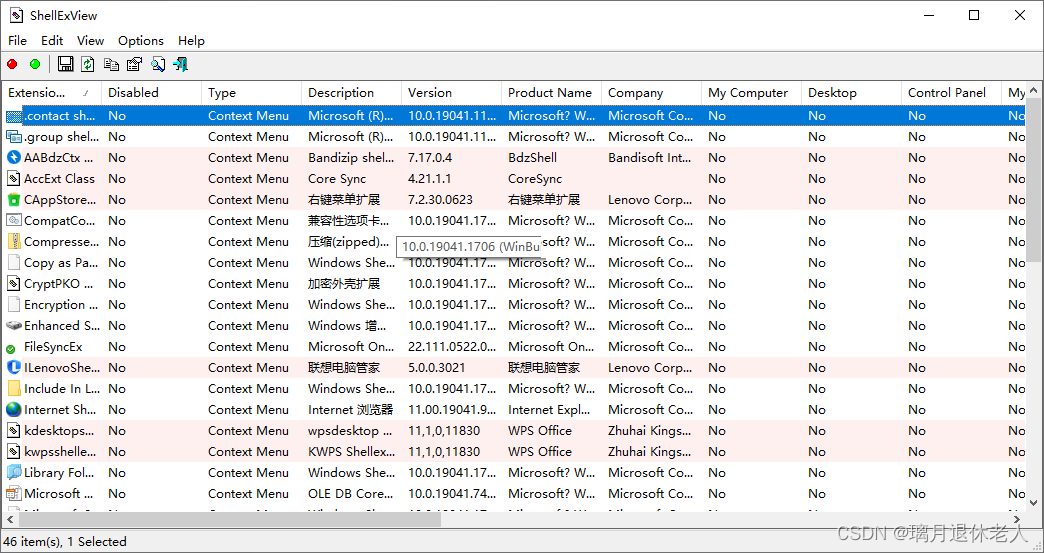
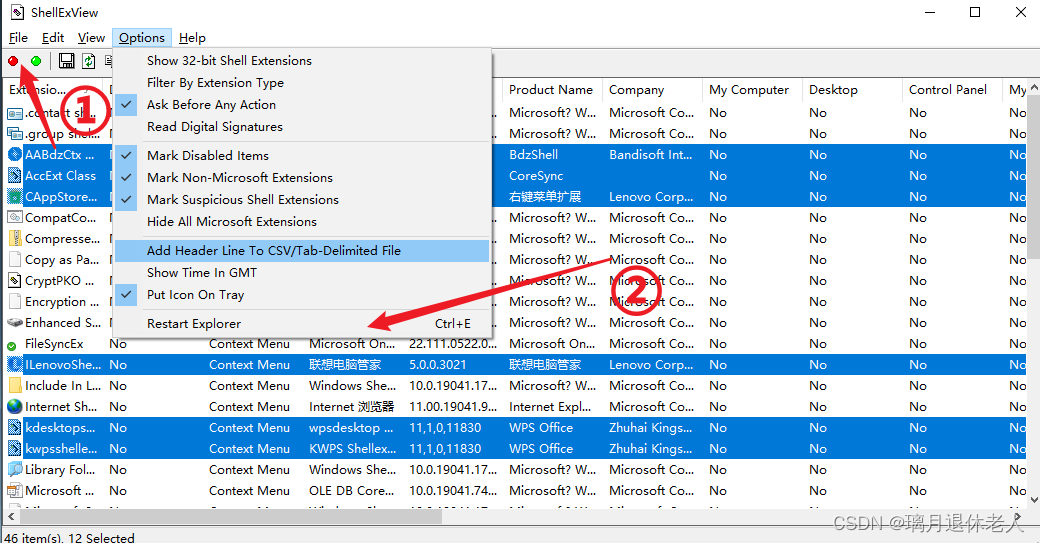 全部禁用之后,再次测试之前问题是否解决,若解决,则说明是刚刚禁用的项目导致的问题。我们将禁用的项目一个个测试,从第一个开始,选中第一个之后点击左上角绿灯,启用项目,然后在Options选项中点击Restart Explorer,测试右键是否正常,若正常则继续重复上述操作,直到检测出不正常的项目为止,然后禁用该项目。
全部禁用之后,再次测试之前问题是否解决,若解决,则说明是刚刚禁用的项目导致的问题。我们将禁用的项目一个个测试,从第一个开始,选中第一个之后点击左上角绿灯,启用项目,然后在Options选项中点击Restart Explorer,测试右键是否正常,若正常则继续重复上述操作,直到检测出不正常的项目为止,然后禁用该项目。 我写这篇文章的时间是这个问题发生的几日之后了,现在我将联想的那个右键菜单扩展启用之后再次测试,也不会出现之前的问题了,具体是什么深层原因导致的问题我也无从得知了。
我写这篇文章的时间是这个问题发生的几日之后了,现在我将联想的那个右键菜单扩展启用之后再次测试,也不会出现之前的问题了,具体是什么深层原因导致的问题我也无从得知了。